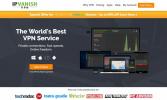HD Box Kodi-tilføjelse: Stream HD-film på Kodi, installationsvejledning
Hvis du er en fan af filmen, og du leder efter en måde at streame alt det nyeste og hotteste film på din computer, så er dette indlæg noget for dig! I dag introducerer vi dig til HD Box tilføjelse til Kodi, som er den bedste måde at streame high definition-film derhjemme.
Kodi er et godt stykke af gratis open source mediecenter-software, og det bliver endnu mere kraftfuldt, når du bruger tilføjelser til at tilpasse din Kodi-oplevelse. Nedenfor viser vi dig, hvordan du installerer HD Box-tilføjelsen, og hvordan du bruger den til at streame film.
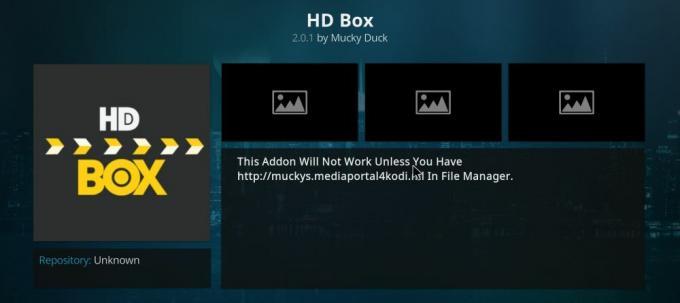
30-dages pengene-tilbage-garanti
Påmindelse
Før vi kommer i gang med installationen, er der noget vigtigt, som vi skal dække først. Selvom Kodi-softwaren er fuldt ud lovligt at bruge, nogle af tilføjelserne til Kodi-softwaren findes i et lovligt gråt område. Dette betyder, at hvis du bruger Kodi med tilføjelsesprogrammer over en regelmæssig ikke-krypteret internetforbindelse, kan du have problemer med loven. Regeringskontorer kan tvinge din internetudbyder til at vende deres optegnelser over din online aktivitet inkl. Enhver ulovlig download eller streaming, som du måske har gjort, og du kan blive retsforfulgt for dette.
Så det er vigtigt, at du holder dig sikker, når du bruger Kodi til at streame indhold. Den bedste måde at holde dig sikker på er at bruge en VPN - en service, der krypterer alle de data, der sendes ud fra din maskine. Dette betyder, at din internetudbyder og alle statslige agenturer, der inspicerer din internetbrug, ikke kan se indholdet af din webtrafik. Din internetudbyder kan se, hvor meget data du sender og modtager, men ikke hvad indholdet af disse data er.
VPN'er er populære hos mange mennesker, der er bekymrede for internetsikkerhed. Du behøver ikke bare en VPN til streaming af indhold - du kan også bruge den til at holde dig sikker, når du gennemser på en offentlig internetforbindelse. Hvis du f.eks. Går til en cafe med et åbent Wi-Fi-netværk og tilslutter din telefon til internettet, er det muligt, at andre brugere i caféen kunne få adgang til eller stjæle data fra din telefon. Brug af en VPN på et offentligt netværk vil sikre, at dine adgangskoder, kreditkortoplysninger og andre personlige oplysninger opbevares sikkert og ikke kan stjæles af ondsindede brugere.
Endelig er endnu en grund til at bruge en VPN at håndtere områdelåst indhold. Noget internetindhold er kun tilgængeligt i visse regioner - for eksempel er mange YouTube-videoer ikke tilgængelig i Tyskland, fordi de inkluderer klip af musik, der er gratis til brug i USA, men er ophavsretligt beskyttet i Tyskland. Ved hjælp af en VPN kan du få det til at vises på websteder, som om du gennemser fra et andet sted - i dette tilfælde fra USA. Det betyder, at du kan få adgang til dette områdelåste indhold uden problemer.
Bedste VPN til Kodi Streaming
Hvordan skal du vælge en VPN derefter? Der er så mange VPN-tjenester derude, hvordan ved du, hvad der passer til dine behov? Der er en række vigtige faktorer, du skal overveje, når du vælger en VPN, herunder logpolitik, forbindelseshastighed og tilladte trafiktyper. Vi tager dig gennem hver af disse og forklarer, hvad de betyder, og hvorfor de er vigtige.
- Logpolitik - Som nævnt ovenfor kan retshåndhævelse tvinge din internetudbyder til at vende data om din internetbrug. Hvad nogle dog ikke ved, er, at de kan gøre det samme med din VPN-udbyder. Hvis din VPN-udbyder fører en fortegnelse over din internetbrug, kan de være tvunget til at dele dette, hvis retshåndhævelse beslutter at undersøge dig. Den eneste måde at undgå dette er at bruge en VPN-udbyder, der ikke overholder nogen logfiler overalt på din internetbrug.
- Tilslutningshastighed - Denne er indlysende - du vil have en hurtig forbindelse, så du ikke venter på, at sider skal indlæses, eller til videoer skal bufres. Alle VPN'er forårsager en mindre reduktion i din internethastighed, da dataene skal passere gennem flere servere, før de når dig. Men en god VPN vil være hurtig nok til, at du næppe bemærker forskellen i hastighed, mens en dårlig VPN kan være langsom og besværlig, hvilket gør det irriterende for dig at bruge.
- Tilladte trafiktyper - Endelig er der mange forskellige typer trafik, som du muligvis bruger på dit netværk. Du ønsker naturligvis at indlæse websider, men du vil måske også bruge torrenter eller andre P2P-tjenester, eller du kan også bruge en VoIP-service, såsom Skype, og du vil også kryptere disse data. Nogle VPN'er begrænser, hvilken type trafik du har lov til at bruge - begrænsninger for torrenting er almindelige, for eksempel - så du skal sikre dig, at VPN, du vælger, tillader alle de typer trafik, du har brug for.
Føler du dig lidt overvældet af alle disse oplysninger? Bare rolig, vi hjælper. Vi har anbefalinger til to af vores foretrukne VPN-tjenester, der skal bruges sammen med Kodi, så du kan vælge den service, du har brug for.
IPVanish
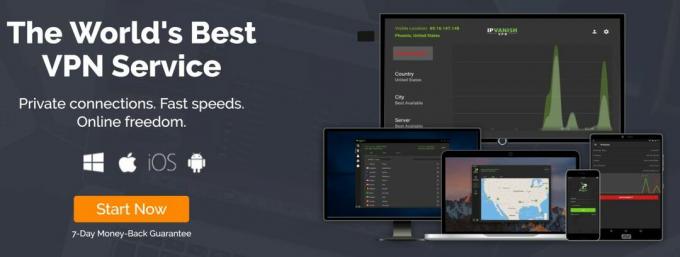
Vores øverste valg af en VPN til brug sammen med Kodi er IPVanish. Denne service er lynhurtig og har en stærk 256-bit AES-kryptering for at holde alle dine data sikre. Det har også ekstra funktioner som en kill-switch, der skærer dine downloads ned, hvis din VPN afbrydes, så du ikke ved et uheld henter over en usikker forbindelse. En anden pæn funktion, som ikke mange VPN'er har, er muligheden for at cyklere din IP-adresse efter et bestemt tidsinterval, hvilket er nyttigt til anonymisering af din browsing. IPVanish har naturligvis en streng firmapolitik uden logning, og det har ingen begrænsninger på mængden af data, du har kan downloade (så det betyder ingen datakap og ingen bekymringer) og ingen begrænsninger på de typer trafik, der er tilladt. Dette gør det til en fantastisk service for dem, der ønsker at streame indhold, at bruge Skype og bruge P2P-downloads.
IPVanish tilbyder en 7-dages pengene-tilbage-garanti, hvilket betyder, at du har en uge til at teste den risikofri. Bemærk, at Vanedannende tip læsere kan spar enorme 60% her på IPVanish-årsplanen, hvilket tager den månedlige pris ned til kun $ 4,87 / mo.
PureVPN
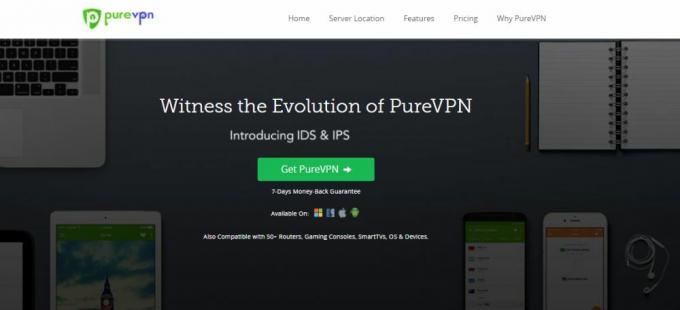
En anden VPN-udbyder, som vi anbefaler, er PureVPN. PureVPN er en brugervenlig service, der har over 750 servere i 141 lande, så hvor du har brug for adgang til indhold, kan du gøre det. De bruger også stærk 256-bit kryptering for at holde dine data sikre og har ingen logføring for at sikre dit privatliv. Du kan bruge VoIP gennem denne VPN, så det kan holde dine tale- eller chatbeskeder såvel som din webbrowsing. Tjenesten inkluderer nogle bonusfunktioner såsom antivirusbeskyttelse, annonceblokering og anti-phishing-foranstaltninger gør det ideelt til mindre erfarne brugere, der ønsker et enkelt, sikkert og sikkert system med minimal teknisk viden påkrævet.
PUREVPN-HANDEL: Tilmeld dig den 2-årige plan, du får en enorm 73% rabat (brug “DISCOUNT10” i kassen), hvilket nedbringer omkostningerne til en pris på $ 2,95 per måned. Og denne service har også en 7-dages pengene-tilbage-garanti, så du sikrer, at VPN fungerer for dig.
En hurtig guide til installation af HD Box-tilføjelsen
Når du har valgt en VPN og konfigureret den til at sikre din forbindelse, kan vi nu installere HD Box-tilføjelsen til vores Kodi-software og begynde at se fantastiske film. For det første skal vi tilføje udviklerens arkiv til vores kildeliste, og derefter skal vi installere tilføjelsen i sig selv. Vi vil lede dig gennem denne proces trin for trin.
Installation af Mucky Ducks-repoen

Først tilføjer vi depotet til vores system, så vi kan hente det add-on, vi har brug for. At gøre dette:
- Åbn dit Kodi-program, og start på hjemmesiden
- Naviger til SYSTEM og derefter til Filhåndtering
- Se nu i menuen til venstre og vælg Tilføj kilde på listen
- Klik på
- Indtast URL'en til depotet i det indtastningsfelt, der vises. det er http://muckys.mediaportal4kodi.ml/
- Dobbeltkontrol for at sikre dig, at du har indtastet URL-adressen nøjagtigt korrekt, inklusive http://, ellers fungerer det ikke
- Klik på Udført
- Nu giver vi depotet et navn. Du kan indtaste et navn i tekstfeltet på skærmen. Vi kalder dette depotmuckys
- Klik på OK
- Vent et øjeblik, så ser du, at muckys er blevet føjet til dine mediekilder
- Gå tilbage til din Kodi-startskærm
- Naviger til SYSTEM og derefter til Tilføjelser
- Klik på Installer fra zip-fil
- Find kilden, der kaldes muckys, og vælg den
- Find en fil kaldet repository.mdrepo-1-0-x.zip, hvor x angiver versionnummeret. I øjeblikket er tilføjelsen på version 1.0.2, men det kan være blevet opdateret, når du læser dette
- Klik på zip-filen
- Vent et øjeblik, så ser du en meddelelse om, at depotet er aktiveret
Installation af HD Box-tilføjelsen

Nu hvor vi har opbevaret depotet, er det tid til at installere tilføjelsen i sig selv. Dette er meget enkelt:
- Klik på Installer fra depot
- Klik på Mucky Ducks Repo
- Klik på Video-tilføjelser
- Vælg tilføjelse til HD Box
- Du vil se en side, der beskriver tilføjelsen. Vælg Installer i menuen til venstre
- Vent et øjeblik, indtil du ser meddelelsen om, at tilføjelsen er aktiveret
- Du er færdig, og du er klar til at se!
Brug af HD Box-tilføjelsen
For at bruge HB Box-tilføjelsen skal du starte på din Kodi-startskærm og vælge VIDEOS og derefter Tilføjelser. Kig efter HD Box-tilføjelsen på listen, som du skal kunne identificere ved dets grå logo med hvid og gul skrift. Når du klikker på ikonet, ser du en liste over indstillinger:
- Populære film viser de mest efterspurgte og bedst vurderede film, så du kan se de vigtige klassiske film, der er store lige nu
- Seneste film er sektionen for alle de nyeste film, der kan streames. Dette er stedet at kigge efter de helt nye udgivelser, som du vil indhente
- Mest set viser de film, der har været mest populære blandt brugere af tilføjelser, hvilket gør det til et fantastisk sted at gennemse, når du ikke er sikker på, hvad du vil se
- Søg giver dig mulighed for at søge gennem kataloget efter en bestemt film
- Genre organiserer film efter tema, såsom Sci-Fi, Western eller Comedy
- År er en praktisk funktion, der kategoriserer film efter det år, de blev frigivet, så du kan se alle store film, som du måske har gået glip af på tidspunktet for deres udgivelse
Når du har fundet den film, du vil se, skal du klikke på den, og den vil begynde at streame med det samme. I modsætning til andre tilføjelser til film, søger HD Box specifikt high definition-filmstrømme, så du kan se i god kvalitet. Næsten alle filmene i tilføjelsen streames i kvalitet på mindst 720p, og mange er endda i 1080p.
Hvis du er nødt til at forlade halvvejs gennem se en film, er det ikke noget problem. Du kan slukke for dit system eller forlade Kodi, og når du starter HD Box-tilføjelsen igen, vil det huske, hvor du var i din film. Når du kommer tilbage og klikker på titlen på den film, du så igen, ser du muligheder for enten at genoptage fra hvor du var før eller til at starte fra starten.
En anden praktisk funktion ved HD Box-tilføjelsen er, at du kan skifte mellem listevisning (standard), miniaturevisning (hvor hver film er repræsenteret ved et lille billede af sin plakat) og visning af plakatindpakning (som viser en hurtigrullekarusel af plakater). Dette er nyttigt, når du vil rulle gennem en masse videoer og hurtigt finde den, du ønsker. For at få vist miniaturevisning skal du bare trykke på menuknappen (c på et tastatur) og ændre Vis: Liste til visning: Miniaturer eller Vis: Posterindpakning. Du kan også ændre rækkefølgen til stigende eller faldende og tilføje andre filtre for at søge gennem store mængder indhold.
Endelig er et mere nyttigt trick at tjekke indstillingerne Diverse i dette menupanel. Der er en indstilling med navnet Skjul overvåget, som, hvis aktiveret, skjuler film, som du allerede har set på dette system, på dine lister eller søgeresultater. Dette er en fantastisk måde at sikre dig, at du ser nye film og prøve noget andet!
Søge
Seneste Indlæg
UFC Fight Night 127 på Kodi: Werdum vs Volkov Live Streams at se online
UFC vender tilbage til London den 17. martsth til sin sidste Fight ...
Quest Media Build til Kodi - Installation og hurtig tur
Kodi bygger er en fantastisk måde at hurtigt få din Kodi medieafspi...
Bedste musik-tilføjelser til Kodi: Sådan lytter du til musik på den nemme måde
Ud over at være nyttigt til at organisere dit filmbibliotek og stre...